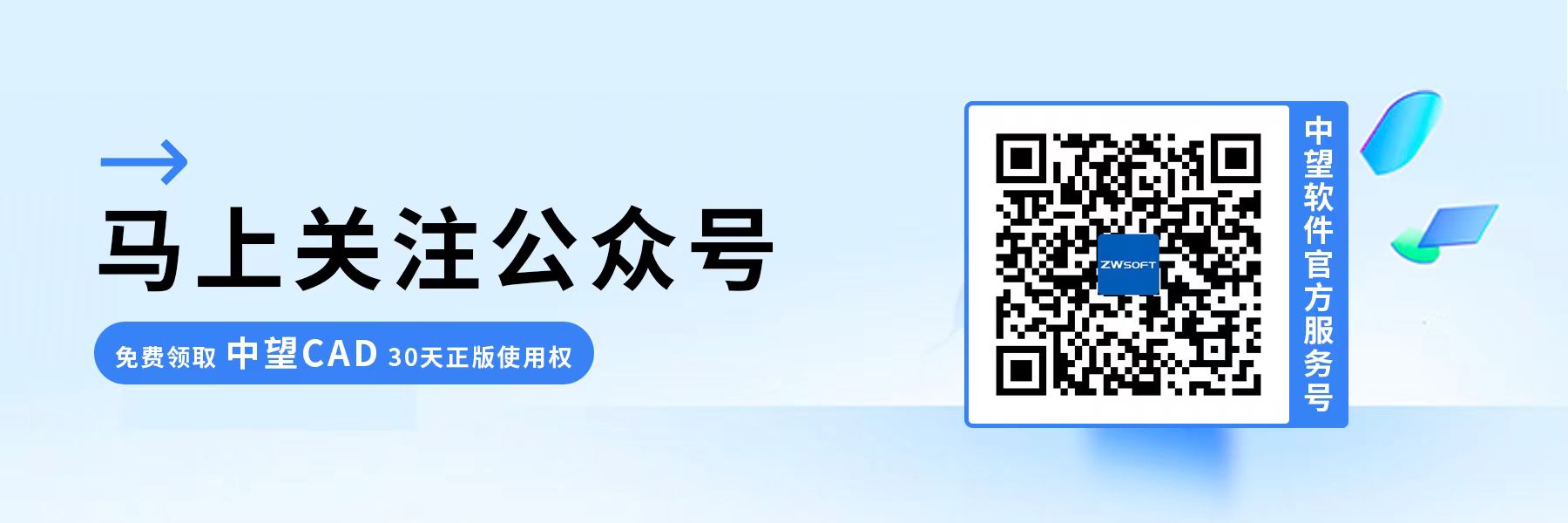如何在CAD中设立在位编辑的快捷按钮
如何在CAD中设立在位编辑的快捷按钮
“在位编辑”是我们使用CAD进行绘图工作的时候经常使用的功能之一,很多时候我们对块进行修改时都需要用到在位编辑。然而,“在位编辑”这一操作并没有快捷按钮,所以有时用起来会不太便捷。面对这种情况,我们应该如何解决呢?本文就将会为大家介绍解决方法的具体步骤:
1. 在界面右下角找到【齿轮图标】,找到其中的【自定义...】选项进行选择。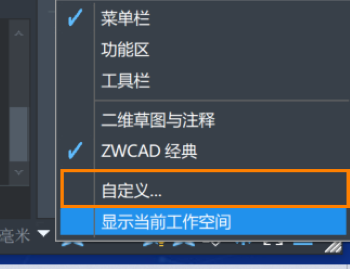
2. 单击鼠标右键【工具栏】,选中【新建工具栏】,然后一个新的工具栏就被创建出来了。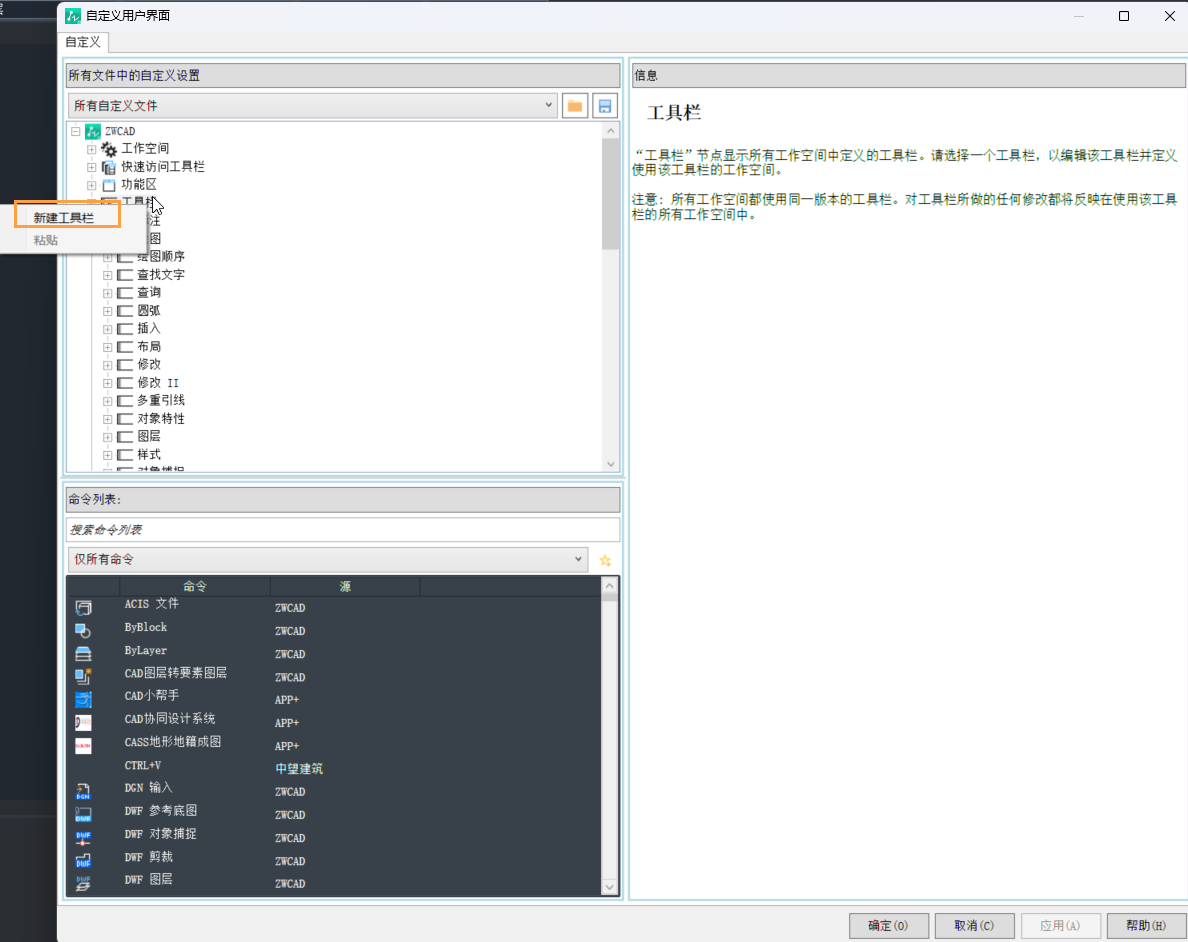
3. 我们可以在命令列表里输入【在位编辑】进行搜索,按住鼠标左键,用其将在位编辑命令拖动到我们在步骤二中创建的工具栏,而后点击【确定】,在位编辑按钮的创建就完成了。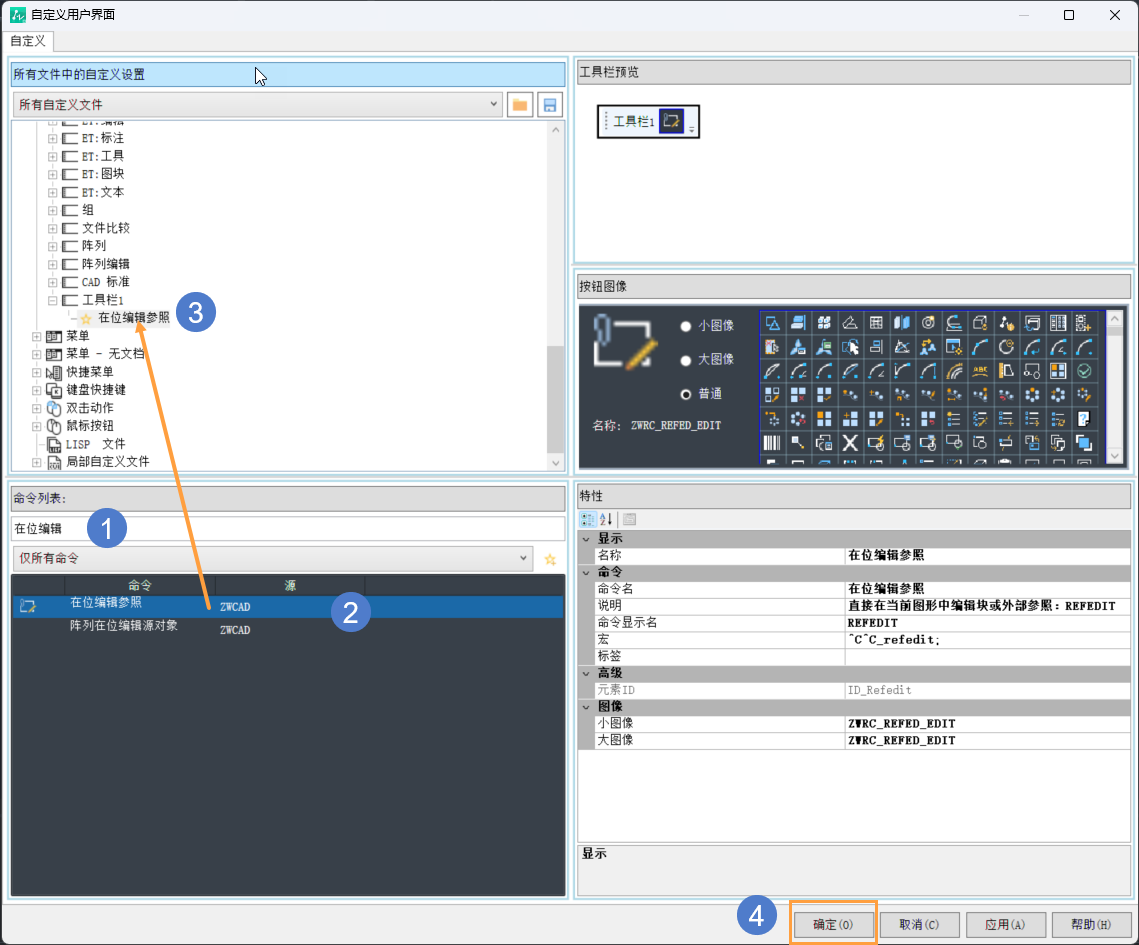
4. 创建成功后的界面如下图所示: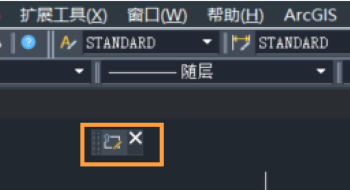
根据上述步骤指引进行操作,我们就能创建在位编辑的快捷按钮,提高设计的效率和便捷度了。如果您还有其他问题,请关注官网的后续文章。
推荐阅读:国产CAD
推荐阅读:正版CAD